Как убрать рекламу Казино Вулкан из браузера? Открывается вулкан в новом окне сам по себе как исправить
Постоянно выскакивает казино Вулкан: как убрать

В результате загрузки и установки сомнительного софта на свою машину, пользователь становится невольным заложником очередной рекламной компании. Безусловно, всему виной —неосторожные шаги в сети Интернет и неоправданное любопытство самого юзера. Между тем, взывающий о помощи вопрос многих пользователей: «Постоянно выскакивает казино вулкан: как убрать», требует своего незамедлительного разрешения.
Крайне необходимое введение: пока еще не поздно
Не многие из пользователей осознают насколько опасной в перспективе является ситуация, когда по непонятным причинам, скажем, в одночасье, вдруг меняется стартовая страница запущенного браузера. Некоторые и вовсе игнорируют подобные неудобства неосознанно списывая состоявшийся факт «поползновение на свободу выбора пользователя» на счет программного несовершенства — безобидный системный глюк. Однако все намного серьезней и смеем вас заверить — даже очень серьезно. Так как ваша ОС, с момента прописки Adware вируса в ее среду, находится в большой опасности, а значит и ваша безопасность под угрозой.
Кстати, в контексте сказанного, может случится и такое…

Вашими данными, которые хранятся на жестком диске компьютера может воспользоваться злоумышленник. Так как в защите Windows появилась брешь. Не стоит полагаться на штатный антивирусник. При таких обстоятельствах он бессилен. А вместе с тем, зараженная «цифровой инфекцией» система становится удобным средством манипуляции интересами пользователя для людей «нечистых на руку».
Вполне разумно предположить, что после всего прочитанного вам стало действительно страшно. Да не покажется вам странным такое заключение: но, это хорошо! Потому что такая реакция есть подтверждение того, что вы осознали существенность произошедшего и полны решимости исправить «аховую» ситуацию…
Поиск и устранение источника программного заражения: пошаговый алгоритм действий
Безусловно, после такого довольно отрезвляющего введения, несколько сложно собраться. Тем не менее давайте незамедлительно перейдем к конкретным практическим шагам и обезопасим свою систему от нависшей угрозы — разрушающего воздействия зловредного вируса.
Все ниже представленные примеры подразумевают использование Windows 10 ОС и установленный Google Chrome обозреватель. Однако приведенный ниже «лечебный» алгоритм также действенен и для остальных операционных систем Microsoft семейства, а также прочих интернет браузеров.
Шаг №1: «Цифровая зараза» в браузерном ярлыке
Прежде всего нужно убедится в том, что в адресной строке интернет обозревателя не прописался символьный сценарий загрузки стартовой страницы.
- Кликните правой кнопкой мышки по ярлыку зараженного браузера.

- Из контекстного меню следует выбрать пункт «Свойства».
- Откройте вкладку «Ярлык» и обратите внимание, что конкретно прописано в чек боксе «Объект».
- Ничего кроме этого — «C:\Program Files (x86)\Google\Chrome\Application\chrome.exe», там быть не должно.

- Удалите «дописанный вирусом хвост» и восстановите адресное значение в его первоначальное состояние.
- Также, на предмет «несанкционированных дописок» нужно проверьте чек бокс «Рабочая папка».
После исправления и сохранения отредактированных полей, переходите к следующему этапу действий.
Шаг №2: Свойство обозревателя
Зачастую «инфицированная» стартовая страница прописывается в окне специального блока, вышеупомянутого раздела.
- Воспользуйтесь стартовой кнопкой меню «Пуск» и перейдите в раздел «Панель управления».
- Кликните двойным щелчком по значку «Свойства обозревателя».
- Откройте вкладку «Общие» и нажмите на кнопку «Удалить».

- Во всплывающем окне активируем одноименную клавишу.
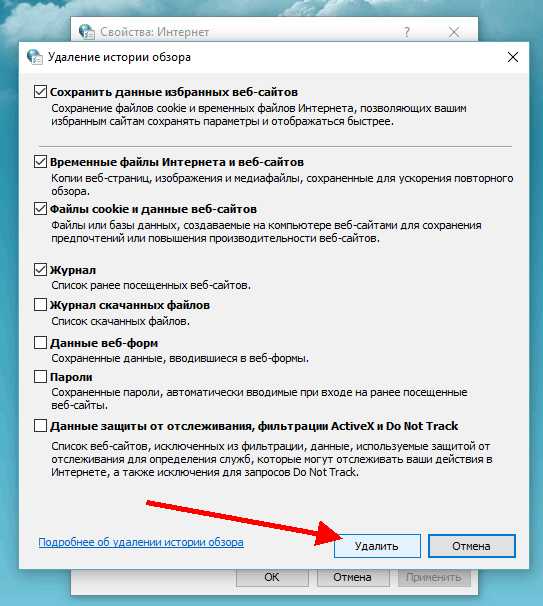
- Далее, выделите отображенный интернет адрес и нажмите кнопку «Delete».
- Сохраняемся — «Применить», затем — «OK».
Шаг №3: Осторожно вирус в реестре!
Ручной метод очисти весьма ответственное предприятие, так как ненароком можно удалить что-либо важное. В общем, здесь нужно действовать с особой осторожностью.
- Нажмите сочетание клавиш «Win+R».
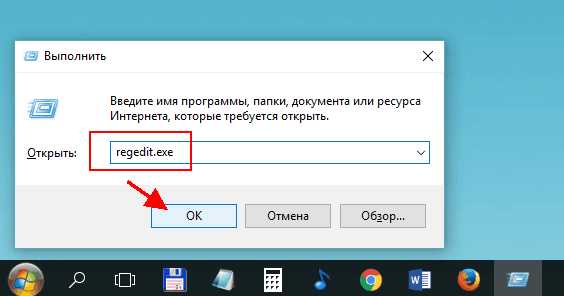
- В консоли «Выполнить» пропишите следующую команду — regedit.exe и нажмите «Enter».
- После того как вы окажитесь в главном окне редактора реестра, нажмите сочетание клавиш «CTRL+F».

- В поисковом чек боксе введите «Вулкан».
- Найденные записи в ветках реестра необходимо удалить.
- Повторяйте поисковую команду «найти» нажатием клавиши «F3» до тех пор пока не выявите все одноименные файлы.
Шаг №4: Запуск специальной «лечащей» утилиты
- Загрузите на свой компьютер антивирусный сканер от Доктора Веб — «Dr.Web CureIt», который вы можете скачать отсюда.
- Запустите утилиту и следуйте инструкциям на экране.

- После того как вы просканируете компьютер на предмет зловредного кода и произведете удаление найденных вирусов — перезагрузите ПК.
Заключительная часть: «здоровая» ОС
После проведения всех вышеописанных действий откройте ваш браузер и произведите отключение всех подозрительных расширений. Также рекомендуется воспользоваться программой «CCleaner», о которой подробнее можно узнать из этой статьи.
Только лишь после того как вы очистите жесткий диск от остаточного «мусора», ошибочных, и в тоже время излишних записей в реестре, комплекс «лечебных мероприятий» можно считать завершённым и полноценным. Помните, только вовремя проведенная антивирусная профилактика может гарантировать приемлемый уровень безопасности вашей ОС. Никогда не теряйте бдительности!
pcmind.ru
Вирус Вулкан как удалить? Инструкция, советы, убрать рекламу
Онлайн казино не гнушаются использовать любые способы для продвижения своих сайтов и привлечения новых игроков. Подобные игровые сайты рекламируются у мошенников, которые устанавливают на компьютеры пользователей зловредные программы, попадающие под классификацию «Вирусы». Вулкан казино – один из таких сайтов, который может открываться автоматически при запуске браузера. Мы расскажем, как избавиться от подобных вирусов и удалить из браузера надоедливую рекламу.
Что представляет собою вирус Вулкан
Поскольку пользователи проводят в браузере наибольшее количество времени, при разработке вирусов злоумышленники стараются их поражать в первую очередь. Ошибочно считать, что вирус с казино Вулкан разработан создателями игрового сайта – они лишь обратились к «черным» специалистам по продвижению, которые распространяют вирус, заменяющий стартовую страницу браузера пользователя на продвигаемый сайт.

Казино Вулкан – это не единственный пример, когда открывается сторонний сайт при запуске браузера против воли пользователя. Подобным образом продвигаются различные сайты с магазинами мошенников, в которых продаются некачественные товары, или курсы, которые обещают научить пользователя моментально зарабатывать в интернете миллионы.
Удалить вирус на домашней странице браузера следует сразу, как только появилась подобная проблема, поскольку он может направлять пользователя компьютера на ресурсы, которые загрузят на жесткий диск другое зловредное программное обеспечение.
Как удалить вирус Вулкан из браузера
Избавиться от проблемы с автоматическим переходом при запуске браузера на страницу казино Вулкан довольно просто, и для этого необходимо выполнить следующие действия:
- Нажмите правой кнопки мыши на ярлык, который вы используете для запуска браузера, и выберете пункт «Свойства». Важно: необходимо нажать именно на тот ярлык, после использования которого браузер переходит на страницу казино Вулкан или другого нежелательного сайта.

- Далее необходимо посмотреть информацию, которая написана в графе «Объект». Вирус Вулкан заменяет информацию о файле, с которого производится запуск браузера. В зависимости от того, какой браузер вы используете, должно быть:
- для Google Chrome: chrome.exe
- для Opera: opera.exe
- для Firefox: firefox.exe

Ярлык должен запускать EXE файл программы, но вирус заменяет его на похожий по названию файл с другим расширением – url или bat.
- Если ярлык браузера заменен на файл с расширением url или bat – нажмите на кнопку «Расположение файла».

- Вас перебросит в папку с браузером или в другую папку, где лежит поддельный ярлык. Его следует удалить.
Важно: Не забудьте установить галочку во вкладке «Вид» выбранной папки на позиции «Расширения имен файлов»
- Если вы перешли в папку, где лежит несколько поддельных ярлыков с расширением bat или url – следует удалить их все. Внимание: Перед удалением ярлыка удостоверьтесь, что его расширение заканчивается на bat, bat.exe или url, и только после этого удаляйте.
- Далее удалите с рабочего стола ярлык, с которого раньше запускали браузер и произведите изъятие программы из панели задач (если она там имеется).
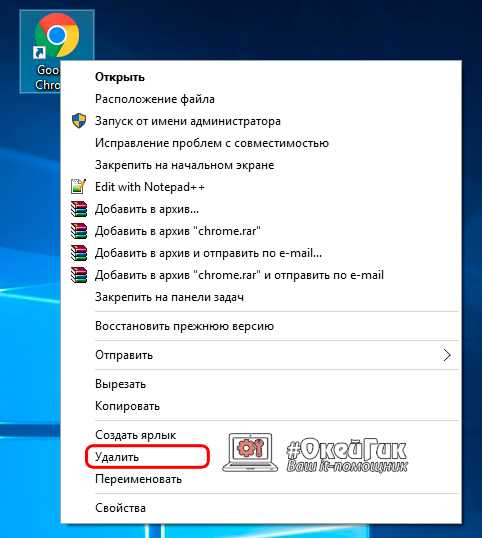
- Последним шагом станет отправка на рабочий стол настоящего ярлыка браузера. Для этого необходимо перейти в папку с браузером, и отправить на рабочий стол настоящий ярлык с расширением exe. Для различных браузеров стандартное расположение ярлыка следующее:
- для Google Chrome: C:\Program Files (x86)\Google\Chrome\Application\chrome.exe
- для Opera: C:\Program Files (x86)\Opera\opera.exe
- для Firefox: C:\Program Files (x86)\firefox.exe
Теперь при запуске браузера с ярлыка не должна происходить автоматическая загрузка сайта Вулкан или любого другого ресурса, который рекламируется за счет вируса. После того, как проблема будет устранена, советуем полностью почистить компьютер от вирусов.
Загрузка...okeygeek.ru
Как удалить Вулкан из браузеров
Часто пользователи подвергаются воздействию вирусов на персональный компьютер. Одни бывают не особо активными и не наносят вреда системе, а другие вносят свои изменения в работу ПК и мешают юзеру нормально работать. Казино Вулкан является популярным сервисом для игр, который любыми путями будет «пожирать» любой трафик. К примеру, вредоносные дополнения и расширения Вулкана устанавливаются в браузер(-ы). Это необходимо сразу же исправлять, чтобы вас не мучили постоянно всплывающие окна и реклама на страницах. Предлагаем детальнее узнать, как удалить вулкан из браузера и стартовой страницы.

Как удалить Вулкан из компьютера
Прежде чем разобраться, как удалить Вулкан из браузеров, нужно убрать программу из компьютера, ведь сначала ПО внедряется в систему. Внедрение происходит после того, как вы скачали тот или иной файл из интернета с не совсем «чистых» источников. Архивы и установочные файлы оттуда содержат в себе скрытые сценарии, которые запускают процесс установки Вулкана к вам на ПК.
Удалить Вулкан из компьютера не так просто, ведь сначала нужно разобраться с самой программой, убрать все возможные упоминания о ней, а потом почистить остатки в реестре. Даже после этого она не будет полностью удалена и тогда следует приступить к очистке из браузеров. Обратите внимание, что для каждого браузера суть одна и та же, просто выполнение происходит по-разному. В каждом из них вы просто должны удалить дополнения или расширения, связанные с Вулканом.
Алгоритм удаления Вулкана из компьютера выглядит следующим образом:
- Запускаете любой доступный вам деинсталлятор, к примеру, Revo Uninstaller. В списке программе найдите все варианты, связанные с Казино Вулкан и удалите их. Пока идёт деинсталляция, зайдите в «Мой компьютер» и в поиске по системе найдите всё по запросу «Вулкан». Всё, что вы найдёте, удалите.

- Возвращаетесь в деинсталлятор и продолжите удаление. Программой будет предложено очистить реестр от ключей. Всё что будет выделено жирным – смело отмечаете и после выбора всех вариантов нажмите «Удалить».
- Revo Uninstaller найдёт еще упоминания про «Казино Вулкан», которые вы можете без боязни удалить.
- Перезагрузите компьютер.
За 4-е шага вы смогли сделать то, что с обычными утилитами («Установка и удаление программ», «regedit») делается намного дольше.
Как удалить Вулкан из браузера Google Chrome
- Удаляем ярлык браузера Google Chrome с Рабочего стола;
- Создаем новый ярлык;
- Открываем браузер и переходим в «Настройки». Затем выбираем «Расширения»;
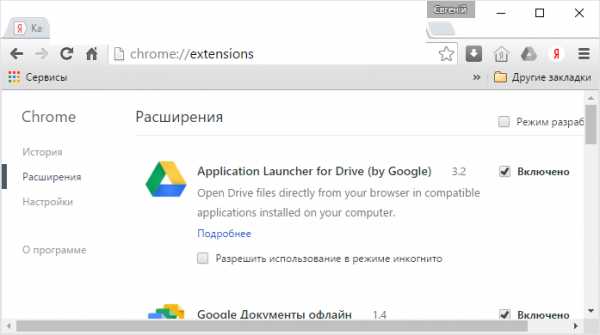
- В списке расширений выбираем «Вулкан» и удаляем. Браузер нужно будет перезагрузить;
- Готово! У вас больше нет «Вулкана» в Google Chrome;
Как удалить Вулкан из браузера Opera
- Сначала удалите ярлык браузера Opera и тут же не забудьте создать новый;
- Запустите программу Opera;
- После открытия переходим в «Меню». Затем выбираем «Расширения» и «Менеджер расширений»;

- В списке расширений выбираем «Вулкан» и удаляем из браузера Opera. Тут же потребуется перезагрузка.
- Всё, из Opera вы успешно удалили «Вулкан».
Как удалить Вулкан из браузера Mozilla Firefox
- Нужно удалить ярлык браузера Mozilla Firefox с Рабочего стола или папки, в которой он у вас находится;
- Создайте новый ярлык этого браузера;
- Открываем браузер Mozilla Firefox и переходим в «Настройки». Затем выбираем «Дополнения»;
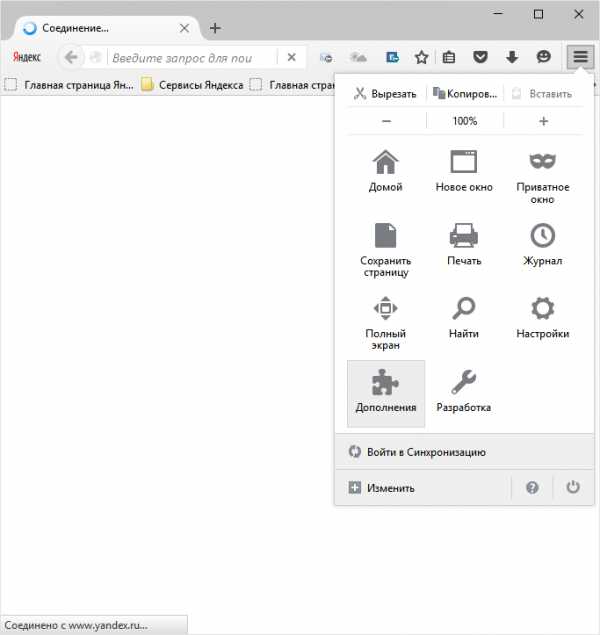
- В списке расширений выбираем «Вулкан» и удаляем. Браузер нужно будет перезагрузить;
- Теперь у вас больше нет «Вулкана» в Mozilla Firefox;
Как удалить Вулкан из браузера Internet Explorer
- Удаляем ярлык браузера Internet Explorer и сразу же создаем новый;
- Открываете браузер;
- Переходите в «Сервис». Затем выбираем «Настроить надстройки»;

- В списке расширений выбираем «Вулкан» и удаляем, а после этого перезагружаем браузер;
- Вот так просто вы избивались от «Вулкана» в Internet Explorer.
Удалить «Вулкан» из стартовой страницы у вас получилось не трудно и способ подходит для всех браузеров. Просто в настройках вашего браузера выберите Настройки и поищите пункт про домашнюю страницу. В поле для ссылки удалите ненужную и вставьте удобную для вас. Сохраните изменения и перезапустите браузер для проверки.
Заразить компьютер программой от «Вулкана» очень просто, а вот избавиться от неё нелегко. Внимательно просматривайте сайты до того, как будете что-то загружать с них. Если на сайте обилие рекламы, она надоедливая и при нажатии на пустое место у вас выскакивает всплывающее окно, то скачивать с этого сайта мы вам настоятельно не рекомендуем, иначе история может повториться. Теперь вы знаете, как удалить Вулкан из браузера и стартовой страницы. Ко всему этому, у вас теперь есть инструкция по удалению дополнений/расширений «Вулкана» из всех популярных браузеров.
Похожие записи
Как удалить PluginService
Наверняка, вы часто скачиваете различное ПО с сайтов-пиратов, к примеру, взломанные программы или игры, а вместе с этими файлами, вы можете занести в свой компьютер новые угонщик браузеров – Pluginservice. Пользователям, которым надоело постоянно...
Eshield.com – как удалить?
Мы ежедневно просматриваем тысячи страниц, а из-за этого появляется большая вероятность найти себе приключение – вирус на компьютер. Вроде бы простой обычный сайт может иметь на своем сервере закачек кучу вирусов, среди которых Eshield.com,...
Как удалить cydia
Владельцы продукции компании Apple часто подвергают свои гаджеты процедуре прошивки, под названием джейлбрейк. В процессе прошивания яблочного смартфона происходит установка клиента cydia. Именно с его помощью пользователь...
howwindows.ru
Как удалить рекламу казино вулкан
Казино вулкан — это сайт, который часто становится стартовой страницей всех браузеров из-за действия вируса. Этот вирус самостоятельно устанавливается на ваш ПК, а потом изменяет начальную страницу браузера и показывает в нем различные объявления рекламного типа. По причине расположения вируса в реестре компьютера удаление страницы Казино вулкан – занятие сложное. Заразить ПК этим вирусом можно при загрузке тех или иных условно-бесплатных или бесплатных файлов с неизвестных ресурсов, торрентов, всяческих патчей для компьютерных игр и иного контента. Разработчики этих ресурсов проводят монетизацию файлов путем оборачивания вируса в загрузочный файл. Загрузчик — это программа, отдающая желающему необходимый контент, но ставит на ваш компьютер небезызвестные оферы: вирусы рекламного типа, показывающие рекламу в браузере, изменяющие начальные страницы в браузере, запускающие всевозможные редиректы и так далее. Вирус Казино вулкан относится к списку этих программ.

Как убрать вирус казино Вулкан
Есть достаточно много вариантов убрать рекламу-вирус Казино Вулкан удачи.
- Как правило, Вулкан меняет адреса файлов в ярлыках браузеров. Откройте свойство ярлыка и убедитесь, что стоит расширение .exe, а не .bat. В 5-м пункте добавил видео, в котором показано как исправить ярлык.
- Можно воспользоваться очень полезной утилитой для вашего ПК, которая оптимизирует систему, а так же чистит ее от всякого «шлака». Так же она запросто удаляет вирусы, открывающие сайты игровых автоматов, вроде Вулкана.Скачать ее можно тут: http://ccleaner.org.ua/download/
- Скачать бесплатный антивирус Dr.Web CureIt. Он так же на ура способен справляться со всяким зловредным ПО.
- Если реклама Казино Вулкан всплывает лишь в каком-то одном браузере (Яндекс браузер, Google Chrome, Mozilla Firefox, Opera и internet Explorer), то, скорее всего, было установлено стороннее расширение. Зайдите в настройки – расширения и попробуйте по очереди отключать подозрительные плагины. Когда найдете – удалите. Вместе с ним исчезнет и реклама интернет-казино.
- В некоторых случаях проблема может быть связана с прописью стороннего URL в ярлык браузера.
Как удалить Казино вулкан
Чтобы удалить Казино вулкан с компьютера, надо найти и уничтожить все файлы программы с компьютера, все дополнения в браузерах с названием Казино вулкан, все ключи реестра, которые связаны с вредоносным вирусом.
Как удалить казино вулкан и вирусную рекламу из Mac OS X
Обычно избавление от дополнения в браузерах с названием Казино вулкан эффективно или до рестарта браузера, либо до перезагрузки системы. Вирус автоматически восстанавливается. Вы можете удалить его через функции “Установка и удаление программ”, найти все файлы программы и удалить их, поудалять дополнения и расширения в браузере. Но если оcтанутся в реестре ветки с ключами этого вируса – все лечение пойдет насмарку. Нужно удалить все ветки реестра, а конкретнее ключи, имеющие отношение к вирусу, однако делать это могут только опытные пользователи. При незначительной оплошности, допущенной вами при очистке реестра, надо будет переустановить ОС или она будет работать, однако с частыми ошибками. Именно в связи с этим самостоятельное удаление вы выполняете на свой страх и риск, без специальных знаний не рекомендуется браться за это и вовсе, на восстановление операционной системы нужно потратить в разы больше времени и средств. По этой причине мы советуем автоматическое удаление Казино вулкан при помощи утилиты под названием Spyhunter 4, созданием которой занимались Enigma software.
Преимущества программы SpyHunter:
- Эта программа уничтожит файлы вируса Казино вулкан с жесткого диска.
- Очистит все ключи реестра, связанные со Казино вулкан и удалит лишь их. Реестр компьютера не повредится, система начнет функционировать как прежде.
- Очистит все дополнения в браузерах с именем Казино вулкан.
- Будет охранять ваш компьютер от возникновения новых угроз.
- Улучшит работу компьютера, он будет функционировать лучше.
- Удалит другие вирусы и нежелательные программы с жесткого диска.
Инструкция по ручному удалению Казино вулкан
Стоит напомнить, что данную операцию вы предпринимаете с большим риском. Любая ОС имеет свои различия. Естественно, основные ключи реестра, папки, файлы одинаковые, но если, например, у вашего ПК находится какая-нибудь программа, в которой название ключа реестра содержит Казино вулкан (достаточно распространенный случай), а это ПО использует некоторые системные службы – с высокой долей вероятности после их удаления ваша система больше не запустится по причине того, что системный реестр поврежден.
1. Создаем точку восстановления
В обязательном порядке должна быть создана точка восстановления. Без точки восстановления при выходе из строя системы восстановить ее будет невозможно.
- Правой кнопкой по “Компьютер”, далее “Свойства”.
- Пункт “Защита системы”, затем последняя кнопка внизу справа “Создать”.
- вводим название для точки восстановления, далее жмем «Создать».
2. Удаляем программу с ПК
- Надо зайти в “Мой Компьютер», после чего нажать на «Удалить или изменить программу» (кнопка располагается в верхней части).
- На экране появляется список. Тут надо найти Казино вулкан, нажать на название, после чего — на кнопку «Удалить» (находится справа).
3. Удаление расширений и дополнений браузера
Чтобы вызвать список расширений и дополнений, для каждого браузера надо выполнить примерно одинаковые действия.
Mozilla Firefox
Заходим в меню (вверху справа), жмем Дополнения, находим Казино вулкан и удаляем
Internet explorer
Находим и удаляем Казино вулкан в Сервис – Настроить надстройки.
Google chrome
Входим в меню, потом в Настройки, и дальше – в Расширения (значок меню расположен вверху справа). Ищем Казино вулкан и нажимаем Удалить.
4. Удаление ключей в системном реестре
- Чтобы вызвать командную строку жмем win+R, в ней пишем regedit. Этим действием мы вызываем реестр.
- Далее начинаем искать вредоносную программу. Жмем Ctrl+F, пишем Казино вулкан и жмем enter.
- Выходит найденный ключ – удаляем его.
- Нажимаем f3, поиск продолжается, находится следующий ключ. В результате мы должны удалить все, что нашел поиск, затем будет выведено сообщение, что больше ничего не найдено.
Перезагружаем компьютер. Затем, если система не загрузилась:
- При черном экране как можно быстрее нажимаем f8 и f9, дабы войти в безопасный режим.
- Необходимо выбрать в меню безопасный режим и потом восстанавливаем систему Пуск — Стандартные — Служебные — Восстановление системы – находим созданную точку восстановления и начинаем восстанавливать систему.
- Если безопасный режим не хочет загружаться, в меню нужно выбрать пункт №1 и здесь, в соответствии с подсказками, выбираем восстановление системы.
Когда вирус единственный, этих действий может хватать. Сейчас модификации вирусных программ дошли до такого уровня, что работают сообща и занимаются восстановлением один другого после перезагрузки компьютера. Например, на момент написания этой статьи вирус Казино вулкан имел немало модификаций. Мы советуем удалять swetim в автоматическом режиме программой spyhunter 4. Таким образом вы полностью удалите эту заразу и очистите свой ПК от других вирусов, о которых вы можете не знать. Если Казино вулкан установился на ваш ПК, это могли провернуть еще масса подобных зараз.
Видео инструкция
Браузер открывается сам по себе с рекламой. Инструкция как убрать
В настоящее время многие пользователи компьютера наверняка так или иначе сталкивались с компьютерными вирусами. Действие некоторых приводит к потере данных, другие менее вредны, но также способны доставить человеку немало хлопот. Сейчас наиболее активны «рекламные» вирусы, например, во время работы за компьютером у вас самопроизвольно с определенной периодичностью открывается браузер с вкладками рекламного содержания. Если вы столкнулись именно с такой проблемой и ваш браузер открывается сам по себе с рекламой, ознакомьтесь с указанной ниже инструкцией как убрать эту проблему.
Отметим, что подобный эффект возникает на компьютерах, зараженных вирусом класса «adware». Для восстановления нормальной работоспособности ПК необходимо не только удалить сам вирус, но и устранить изменения, которые вирус сделал в операционной системе.
Что делать, если браузер открывается сам по себе с рекламой?
Описанная далее инструкция подходит к любым операционным системам и не зависит от браузера, который вы используете.
- Запустите «Планировщик заданий» через «Пуск» — «Все программы» — «Стандартные» — «Служебные» или «Панель управления» — «Администрирование».

- Перейдите в папку «Библиотека планировщика заданий». В ней вы увидите запуск каких файлов запланирован в системе:

- Ищем задачу в списке с подозрительным названием, в нашем случае это «Internet B». У вас может быть «Internet A», «Internet AA»
- Выбрав подозрительный пункт, обратитесь ко вкладке «Действия» — там будет указано какой файл выполняется. Если это файл, отвечающий за запуск браузера (iexplorer.exe, opera.exe, chrome.exe) и он находится не в папке ProgrammFiles\»название браузера», а, например, в «Мои документы» или «Windows\Temp», то велика вероятность, что эту задачу создала вирусная программа. В этом случае необходимо удалить не только задачу, но и сам вирусный файл.

- Нажав на подозрительной строке правой кнопкой мыши, удаляем её из списка.
- Убеждаемся, что подозрительных записей больше в этом списке нет.
Видео инструкция: что делать если браузер открывается сам по себе с рекламой?
При создании статьи были использованы материалы:
http://www.averina.com/
http://goodquestion.ru/
Вас могут заинтересовать:
ddr5.ru
Постоянно выскакивает казино вулкан: как убрать
Иногда приложение для устранения угроз вредоносных программ самостоятельно не может устранить некоторые проблемы. Одной из них является появление на странице браузера окна «Казино Вулкан» и избавиться от него просто закрыв нельзя. Если постоянно выскакивает этот вирусный баннер, то ниже приведены существующие методы, как его убрать.
С чего начать?
Если отсутствует, то следует установить антивирусную программу на компьютер. Если уже имеется, то проверить и по необходимости выполнить обновление антивирусных баз.
Для полного избавления от вредоносного рекламного приложения, необходимо удалить файлы и дополнения с именем Казино вулкан, а также ключи его реестра.
Предупреждение
Эта вредоносное приложение способно восстанавливаться. Поэтому, даже после удаления вирусного ПО и его дополнений в браузере, если в компьютере останутся ключи, то все выполненные действия окажутся бесполезными.
Требуется полностью очистить от следов вируса реестр, но при ручном вмешательстве в случае даже маленькой ошибки потребуется новая инсталляция Windows, иначе постоянно будут появляться ошибки.
Изменение главной страницы браузера
Появление рекламного баннера казино вулкан — это следствие попадания в компьютер вредоносной вирусной программы. Закрытие браузера не приносит пользы, т.к. реклама казино появляется вновь при открытии стартовой страницы.
Убрать из браузера рекламу казино Вулкан необходимо через файл «.exe». Сначала требуется на ярлыке вулкана, который расположен на рабочем столе кликнуть правой кнопкой и вызвать «Свойства». Далее войти в закладку «Ярлык», где в строке «Объект» будет написано имя файла «.exe», но не «.bat».
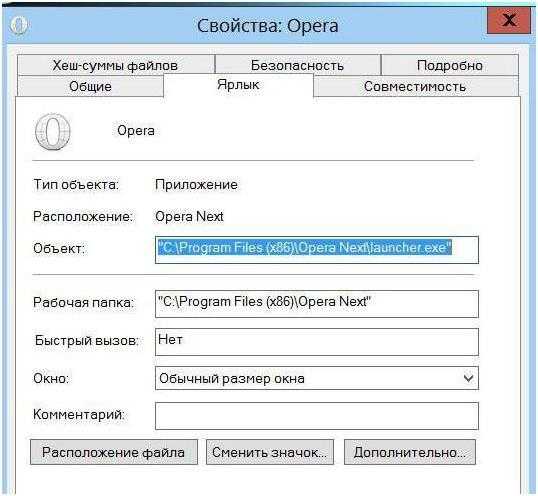 В этом случае страница браузера работает нормально, т.е. главная страница осталась прежней. В противном случае после имени отображается название постороннего ресурса.
В этом случае страница браузера работает нормально, т.е. главная страница осталась прежней. В противном случае после имени отображается название постороннего ресурса.
 Поэтому антивирусник и не определяет рекламу казино вулкан как угрозу. Конечно, для ПК это казино не принесет значительный ущерб, однако пользователю будет не приятно постоянно созерцать картинку вулкана занимающую половину дисплея компьютера.
Поэтому антивирусник и не определяет рекламу казино вулкан как угрозу. Конечно, для ПК это казино не принесет значительный ущерб, однако пользователю будет не приятно постоянно созерцать картинку вулкана занимающую половину дисплея компьютера.
Как убрать рекламу вручную?
Надо снова выполнить, описанные действия в предыдущем абзаце, войдя в «Свойства» ярлыка казино вулкан кликнуть на «Расположение файла». Потом кликнуть правой кнопкой «Приложение» и нажать на «Создать ярлык», который разместить на рабочем столе. Теперь осталось удалить ярлык, в котором в строке «Объект» имя имеет в конце ссылку на казино вулкан. Эти действия позволят убрать рекламу из браузера.
Во всех браузерах необходимо проанализировать перечень дополнительно установленных утилит, например, торрентов, средств для скачивания файлов, специальных приложений блокираторов, патчей для игр и т.п. Требуется удалить не используемые пользователем утилиты.
Потом выполнить очистку «hosts» на C:\Windows\System32\drivers\etc от лишних строк. Следует войти в него через стандартную программу «блокнот» и избавиться от всех нижних строк, у которых в начале стоит «#». Далее требуется перезагрузить компьютер.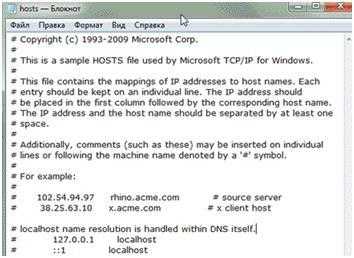
Как убрать рекламу используя программы?
Лучшим вариантом является инсталляция специализированных приложений, благо их существует значительное количество. Необходимо отметить, что эти программы иногда не допускают на страницы, которые с виду «безвредные».
В случае если на компьютере работает не один браузер и баннер выскакивает на всех, то следует воспользоваться свободно распространяемой утилитой для борьбы с вирусными ПО «Dr.Web CureIt». Это приложение также успешно может избавлять от рекламных вирусных баннеров.
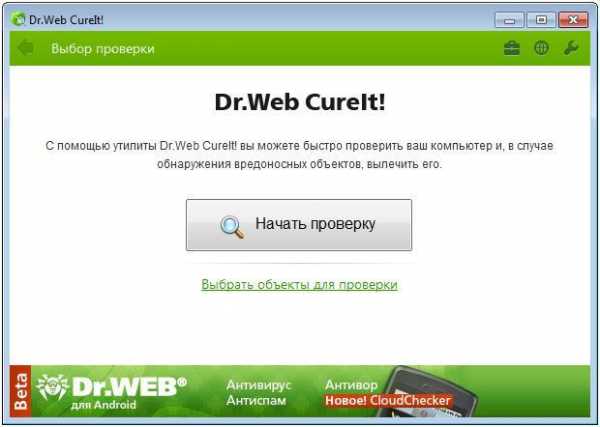 Далее воспользоваться программой «ccleaner», применяемой для оптимизации работы операционной системы. Это приложение удалит не только вирусные рекламы подобные Вулкану, но и избавит компьютер от накопившихся «мусорных» файлов, очистит реестр от следов вирусного программного обеспечения и наличия вредоносных веток данных.
Далее воспользоваться программой «ccleaner», применяемой для оптимизации работы операционной системы. Это приложение удалит не только вирусные рекламы подобные Вулкану, но и избавит компьютер от накопившихся «мусорных» файлов, очистит реестр от следов вирусного программного обеспечения и наличия вредоносных веток данных.
 Можно воспользоваться приложением «Ad Muncher», которая способна ликвидировать вредоносные баннеры.
Можно воспользоваться приложением «Ad Muncher», которая способна ликвидировать вредоносные баннеры.
 Рекомендуется все браузеры обеспечить «блокировщиком рекламы», например, «AdBlock». Данная утилита избавляет от навязчивых выскакивающих баннеров и не допускает открытие вирусных страниц в интернете.
Рекомендуется все браузеры обеспечить «блокировщиком рекламы», например, «AdBlock». Данная утилита избавляет от навязчивых выскакивающих баннеров и не допускает открытие вирусных страниц в интернете.
Дополнительные возможности выскакивания рекламных баннеров
В случаях, когда реклама казино «Вулкан» занимает значительную площадь экрана и есть специальный ярлычок для посещения его страницы, то вероятно пользователь был зарегистрирован на сайте и согласился с условиями пользовательского соглашения. Следует внимательно прочитывать предлагаемые пункты правил, где показаны изменения в браузере. Потребуется в первую очередь удалить страницу пользователя из казино.
Заключение
Применение вышеуказанных рекомендаций позволит удалить окно рекламы Казино Вулкан, а также исключить возможность дальнейших заражений ПК подобным вирусным контентом.
nastrojkin.ru
Удалить Вулкан казино (Инструкция) | СПАЙВАРЕ ру
Всплывающие окна с сайтом рекламирующим казино Вулкан в Гугл Хроме, Мозилла Файрфоксе или Интернет Эксплорере являются возможным признаком заражения вашего компьютера рекламным вирусом. Этот компьютерный паразит создан только для одного, показывать рекламу, снова показывать рекламу и ещё раз — показывать рекламу, делая это разнообразными способами, такими как текстовые объявления, всплывающие окна, рекламные ссылки в тексте сайта и так далее.

Другие симптомы заражения рекламным вирусомКак паразит показывающий рекламу казино Вулкан проник на ваш компьютерСпособы очистки вашего компьютера от рекламы Вулкан казино
Другие симптомы заражения рекламным вирусом
- Рекламные баннеры интегрированы в сайты на которых вы точно знаете рекламы не должно быть
- Разнообразные случайные слова и фразы вставлены в ссылки
- Браузер показывает небольшие окна, которые рекомендуют обновить флеш плеер или другое программное обеспечение
- Неизвестные вам программы сами появились на компьютере
Как паразит показывающий рекламу казино Вулкан проник на ваш компьютер
Как бы это не казалось странным, но вероятнее всего он попал на компьютер благодаря вашим действиям. Обычно подобные вредные и ненужные программы проникают на ПК, когда пользователь инсталлирует бесплатное приложение, например, менеджер закачек, торрент клиент или редактор текста. Тут всё просто, Вулкан казино паразит просто интегрированан в инсталляционный пакет таких приложений и при их инсталляции он устанавливается автоматически тоже.
Поэтому нужно всегда очень внимательны относиться к тому, что вы собираетесь загрузить с Интернета! После запуска скачанной программы, на этапе установки, внимательно читайте все сообщения. Не спешите нажимать кнопку Agree или Согласен в окне, в котором приведено пользовательское соглашение. Обязательно внимательно прочитайте его. Старайтесь при установке любых программ выбирать пункт Advanced(Custom), то есть полностью контролировать, что и куда будет инсталлировано. Таким образом вы сможете избежать проникновение на ПК потенциально ненужных и рекламных программ. И главное, никогда не устанавливаете то, чему не доверяете!
Способы очистки вашего компьютера от рекламы Вулкан казино
Самостоятельно выполнить пошаговую инструкциюОбратиться на форум за помощью в удалении рекламы Вулкан казино
Пошаговая инструкция, как удалить рекламу Вулкан казино из Хрома, Файрфокса и Интернет эксплорера
Следующая инструкция — это пошаговое руководство, которое нужно выполнять шаг за шагом. Если у вас что-либо не получается, то ОСТАНОВИТЕСЬ, запросите помощь написав комментарий к этой статье или создав новую тему на нашем форуме.
1. Удалить Вулкан казино из Chrome, Firefox и Internet Explorer, используя AdwCleaner2. Удалить рекламу Вулкан казино, используя Malwarebytes Anti-malware3. Удалить Вулкан казино рекламу в Chrome, сбросив настройки браузера4. Удалить Вулкан казино рекламу в Firefox, сбросив настройки браузера5. Удалить Вулкан казино рекламу в Internet Explorer, сбросив настройки браузера6. Удалить Вулкан казино рекламу из Хрома, Файрфокса и Интернет Эксплорера, очистив их ярлыки7. Заблокировать показ рекламы Вулкан казино и других подобных рекламных сайтов8. Проверить планировщик заданий
1. Удалить Вулкан казино из Chrome, Firefox и Internet Explorer, используя AdwCleaner
AdwCleaner это небольшая программа, которая не требует установки на компьютер и создана специально для того, чтобы находить и удалять рекламные и потенциально ненужные программы. Эта утилита не конфликтует с антивирусом, так что можете её смело использовать. Деинсталлировать вашу антивирусную программу не нужно.
Скачайте программу AdwCleaner кликнув по следующей ссылке.
Скачать AdwCleaner Скачано 788023 раз(а) Версия: 7.2.4 Автор: Malwarebytes, Xplode Категория: Безопасность Дата обновления: Сентябрь 24, 2018После окончания загрузки программы, запустите её. Откроется главное окно AdwCleaner.
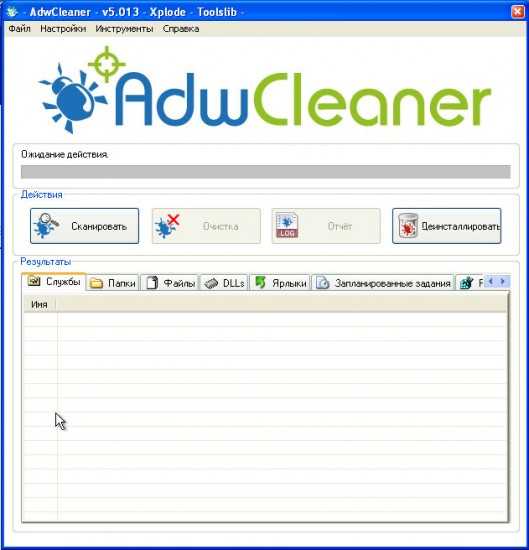
Кликните по кнопке Сканировать. Программа начнёт проверять ваш компьютер. Когда проверка будет завершена, перед вами откроется список найденных компонентов Вулкан казино и других найденных паразитов.
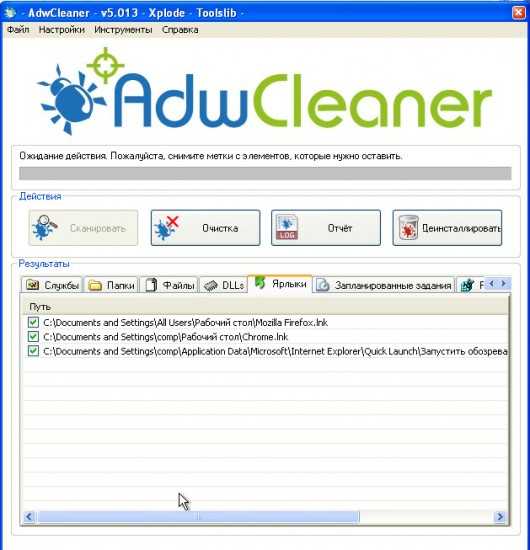
Кликните по кнопке Очистка. AdwCleaner приступ к лечению вашего компьютера и удалит все найденные компоненты зловредов. По-окончании лечения, перезагрузите свой компьютер.
2. Удалить рекламу Вулкан казино, используя Malwarebytes Anti-malware
Malwarebytes Anti-malware это широко известная программа, созданная для борьбы с разнообразными рекламными и вредоносными программами. Она не конфликтует с антивирусом, так что можете её смело использовать. Деинсталлировать вашу антивирусную программу не нужно.
Скачайте программу Malwarebytes Anti-malware используя следующую ссылку.
Скачать Malwarebytes Anti-Malware Скачано 319269 раз(а) Версия: 3.3.1.2183 Автор: Malwarebytes Категория: Безопасность Дата обновления: Ноябрь 9, 2017Когда программа загрузится, запустите её. Перед вами откроется окно Мастера установки программы. Следуйте его указаниям.

Когда инсталляция будет завершена, вы увидите главное окно программы.
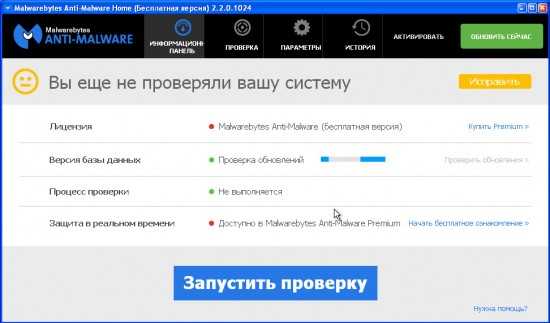
Автоматически запуститься процедура обновления программы. Когда она будет завершена, кликните по кнопке Запустить проверку. Malwarebytes Anti-malware начнёт проверку вашего компьютера.

Когда проверка компьютера закончится, Malwarebytes Anti-malware покажет вам список найденных частей вредоносных и рекламных программ.

Для продолжения лечения и удаления зловредов вам достаточно нажать кнопку Удалить выбранное. Этим вы запустите процедуру удаления рекламы Вулкан казино.
3. Удалить Вулкан казино рекламу в Chrome, сбросив настройки браузера
Сброс настроек Хрома позволит удалить вредоносные расширения и восстановить настройки браузера к значениям принятым по-умолчанию. При этом, ваши личные данные, такие как закладки и пароли, будут сохранены.
Откройте главное меню Хрома, кликнув по кнопке в виде трёх горизонтальных полосок (). Появится меню как на нижеследующей картинке.

Выберите пункт Настройки. Открывшуюся страницу прокрутите вниз и найдите ссылку Показать дополнительные настройки. Кликните по ней. Ниже откроется список дополнительных настроек. Тут вам нужно найти кнопку Сброс настроек и кликнуть по ней. Гугл Хром попросит вас подтвердить свои действия.

Нажмите кнопку Сбросить. После этого, настройки браузера будут сброшены к первоначальным и всплывающие окна или перенаправление на Вулкан казино будет удалено.
4. Удалить Вулкан казино рекламу в Firefox, сбросив настройки браузера
Сброс настроек Файрфокса позволит удалить вредоносные расширения и восстановить настройки браузера к значениям принятым по-умолчанию. При этом, ваши личные данные, такие как закладки и пароли, будут сохранены.
Откройте главное меню Хрома, кликнув по кнопке в виде трёх горизонтальных полосок (). В появившемся меню кликните по иконке в виде знака вопроса (). Это вызовет меню Справка, как показано на рисунке ниже.
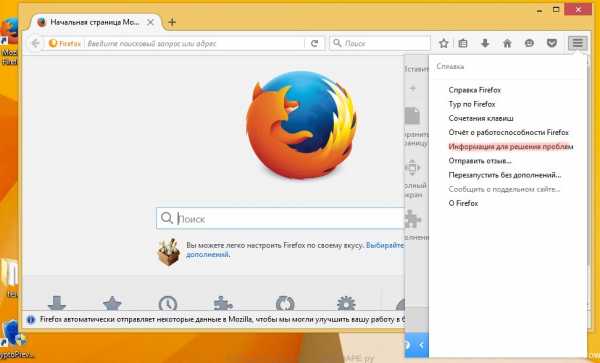
Здесь вам нужно найти пункт Информация для решения проблем. Кликните по нему. В открывшейся странице, в разделе Наладка Firefox нажмите кнопку Очистить Firefox. Программа попросит вас подтвердить свои действия.
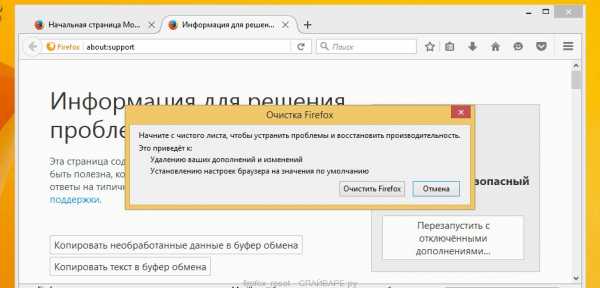
Нажмите кнопку Очистить Firefox. В результате этих действий, настройки браузера будут сброшены к первоначальным. Этим вы удалите всплывающие окна с рекламой Вулкан казино.
5. Удалить Вулкан казино рекламу в Internet Explorer, сбросив настройки браузера
Сброс настроек Интернет Эксплорера и Эджа позволит удалить вредоносные расширения и восстановить настройки браузера к значениям принятым по-умолчанию.
Откройте главное браузера, кликнув по кнопке в виде шестерёнки (). В появившемся меню выберите пункт Свойства браузера.
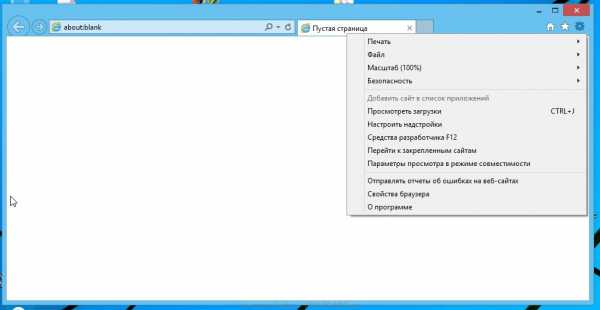
Здесь откройте вкладку Дополнительно, а в ней нажмите кнопку Сброс. Откроется окно Сброс параметров настройки Internet Explorer. Поставьте галочку в пункте Удалить личные настройки, после чего кликните кнопку Сброс.
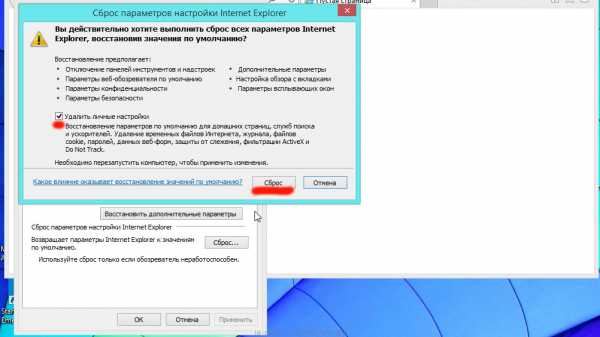
Когда процесс сброса настроек завершиться, нажмите кнопку Закрыть. Чтобы изменения вступили в силу вам нужно перезагрузить компьютер. Таким образом вы сможете избавиться от рекламы Вулкан казино.
6. Удалить Вулкан казино рекламу из Chrome, Firefox и Internet Explorer, очистив их ярлыки
При проникновении на компьютер инфекция показывающая Вулкан казино рекламу может изменить ярлыки браузеров, дописав в поле Объект адрес рекламного сайта. Благодаря чему, при каждом запуске браузера будет открываться рекламный сайт.
Для очистки ярлыка браузера, кликните по нему правой клавишей и выберите пункт Свойства.

На вкладке Ярлык найдите поле Объект. Щелкните внутри него левой клавишей мыши, появится вертикальная линия — указатель курсора, клавишами перемещения курсора (стрелка -> на клавиатуре) переместите его максимально вправо. Вы увидите там добавлен адрес сайта рекламирующего казино Вулкан. Его и нужно удалить.
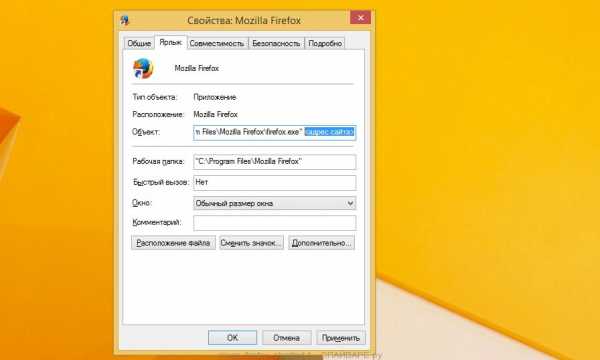
Удалив этот текст нажмите кнопку OK. Таким образом очистите ярлыки всех ваших браузеров, так как все они могут быть заражены.
7. Заблокировать показ рекламы Вулкан казино и других подобных рекламных сайтов
Чтобы повысить защиту своего компьютера, кроме антивирусной и антиспайварной программы, нужно использовать приложение блокирующее доступ к разннобразным опасным и вводящим в заблуждение веб-сайтам. Кроме этого, такое приложение может блокировать показ навязчивой рекламы, что так же приведёт к ускорению загрузки веб-сайтов и уменьшению потребления веб траффика.
Скачайте программу AdGuard используя следующую ссылку.
Скачать Adguard Скачано 151224 раз(а) Автор: © Adguard Категория: Безопасность Дата обновления: Июль 17, 2018После окончания загрузки запустите скачанный файл. Перед вами откроется окно Мастера установки программы.
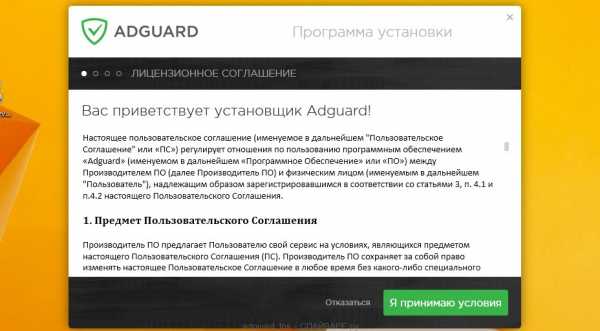
Кликните по кнопке Я принимаю условия и и следуйте указаниям программы. После окончания установки вы увидите окно, как показано на рисунке ниже.

Вы можете нажать Пропустить, чтобы закрыть программу установки и использовать стандартные настройки, или кнопку Начать, чтобы ознакомиться с возможностями программы AdGuard и внести изменения в настройки, принятые по-умолчанию.
В большинстве случаев стандартных настроек достаточно и менять ничего не нужно. При каждом запуске компьютера AdGuard будет стартовать автоматически и блокировать всплывающую рекламу, сайты подобные казино Вулкан, а так же другие вредоносные или вводящие в заблуждения веб странички. Для ознакомления со всеми возможностями программы или чтобы изменить её настройки вам достаточно дважды кликнуть по иконке AdGuard, которая находиться на вашем рабочем столе.
8. Проверить планировщик заданий
Мы рекомендуем, на последнем этапе очистки компьютера, проверить Библиотеку планировщика заданий и удалить все задания, которые были созданы вредоносными программами, так как именно они могут являться причиной автоматического открытия казино Вулкан при включении компьютера или через равные промежутки времени.
Нажмите на клавиатуре одновременно Windows и R (русская К). Откроется небольшое окно с заголовком Выполнить. В строке ввода введите «taskschd.msc» (без кавычек) и нажмите Enter. Откроется окно Планировщика заданий. В левой его части выберите пункт «Библиотека планировщика заданий», как показано на следующем примере.

В средней части вы увидите список установленных заданий. Выберите первое заданий, а в его свойствах, которые откроются чуть ниже выберите вкладку Действия. По очереди просматривайте все задания, обращайте внимание на то, что оно запускает на вашем компьютере. Нашли что-то подобное «explorer.exe hxxp://адрес сайта» или «chrome.exe hxxp://адрес сайта», то это задание можно смело удалять. Если вы не уверены, что запускает задание, то проверьте его через наш сайт или в поисковой системе, по названию запускаемого файла. Если файл — компонент вируса или вредоносной программы, то это задание тоже смело можно удалять.
Определившись с заданием, которое нужно удалить, кликните по нему правой клавишей мыши и выберите пункт Удалить. Этот шаг выполните несколько раз, если вы нашли несколько заданий, которые были созданы вредоносными программами. Пример удаления задания, созданного рекламным вирусом, показан на нижеследующем рисунке.
Удалив все задания, закройте окно Планировщика заданий.
Выполнив эту инструкцию, ваш компьютер должен быть полностью вылечен от рекламных баннеров и всплывающих окошек Вулкан казино в Google Chrome, Mozilla Firefox, Internet Explorer и Microsoft Edge. К сожалению, авторы рекламных приложений постоянно их обновляют, затрудняя лечение компьютера. Поэтому, в случае если эта инструкция вам не помогла, значит вы заразились новой версией рекламного вируса и тогда лучший вариант — обратиться на наш форум.
Для того чтобы в будущем больше не заразить компьютер, пожалуйста следуйте трём небольшим советам
- При установке новых программ на свой компьютер, всегда читайте правила их использования, а так же все сообщения, которые программа будет вам показывать. Старайтесь не производить инсталляцию с настройками по-умолчанию!
- Держите антивирусные и антиспайварные программы обновлёнными до последних версий. Так же обратите внимание на то, что у вас включено автоматическое обновление Windows и все доступные обновления уже установлены. Если вы не уверены, то вам необходимо посетить сайт Windows Update, где вам подскажут как и что нужно обновить в Windows.
- Если вы используете Java, Adobe Acrobat Reader, Adobe Flash Player, то обязательно их обновляйте вовремя.
www.spyware-ru.com
Удалить vulkan.site рекламу (Инструкция) | СПАЙВАРЕ ру
Всплывающие окна с сайтом vulkan.site в Гугл Хроме, Мозилла Файрфоксе или Интернет Эксплорере, является признаком возможного заражения вашего компьютера рекламным вирусом. Этот компьютерный паразит создан только для одного, показывать рекламу, снова показывать рекламу и ещё раз — показывать рекламу, делая это разнообразными способами, такими как текстовые объявления, всплывающие окна, рекламные ссылки в тексте сайта и так далее.

Другие симптомы заражения vulkan.siteКак паразит vulkan.site проник на ваш компьютерСпособы очистки вашего компьютера от рекламы vulkan.site
Другие симптомы заражения vulkan.site
- Рекламные баннеры интегрированы в сайты на которых вы точно знаете рекламы не должно быть
- Разнообразные случайные слова и фразы вставлены в ссылки
- Браузер показывает небольшие окна, которые рекомендуют обновить флеш плеер или другое программное обеспечение
- Неизвестные вам программы сами появились на компьютере
Как паразит vulkan.site проник на ваш компьютер
Как бы это не казалось странным, но вероятнее всего он попал на компьютер благодаря вашим действиям. Обычно подобные вредные и ненужные программы проникают на ПК, когда пользователь инсталлирует бесплатное приложение, например, менеджер закачек, торрент клиент или редактор текста. Тут всё просто, vulkan.site паразит просто интегрирован в инсталляционный пакет таких приложений и при их инсталляции он устанавливается автоматически тоже.
Поэтому нужно всегда очень внимательны относиться к тому, что вы собираетесь загрузить с Интернета! После запуска скачанной программы, на этапе установки, внимательно читайте все сообщения. Не спешите нажимать кнопку Agree или Согласен в окне, в котором приведено пользовательское соглашение. Обязательно внимательно прочитайте его. Старайтесь при установке любых программ выбирать пункт Advanced(Custom), то есть полностью контролировать, что и куда будет инсталлировано. Таким образом вы сможете избежать проникновение на ПК потенциально ненужных и рекламных программ. И главное, никогда не устанавливаете то, чему не доверяете!
Способы очистки вашего компьютера от рекламы vulkan.site
Самостоятельно выполнить пошаговую инструкциюОбратиться на форум за помощью в удалении рекламы vulkan.site
Пошаговая инструкция, как удалить рекламу vulkan.site из Хрома, Файрфокса и Интернет эксплорера
Следующая инструкция — это пошаговое руководство, которое нужно выполнять шаг за шагом. Если у вас что-либо не получается, то ОСТАНОВИТЕСЬ, запросите помощь написав комментарий к этой статье или создав новую тему на нашем форуме.
1. Удалить vulkan.site из Chrome, Firefox и Internet Explorer, используя AdwCleaner2. Удалить рекламу vulkan.site, используя Malwarebytes Anti-malware3. Удалить vulkan.site рекламу в Chrome, сбросив настройки браузера4. Удалить vulkan.site рекламу в Firefox, сбросив настройки браузера5. Удалить vulkan.site рекламу в Internet Explorer, сбросив настройки браузера6. Удалить vulkan.site рекламу из Хрома, Файрфокса и Интернет Эксплорера, очистив их ярлыки7. Заблокировать показ рекламы vulkan.site и других подобных рекламных сайтов
1. Удалить vulkan.site из Chrome, Firefox и Internet Explorer, используя AdwCleaner
AdwCleaner это небольшая программа, которая не требует установки на компьютер и создана специально для того, чтобы находить и удалять рекламные и потенциально ненужные программы. Эта утилита не конфликтует с антивирусом, так что можете её смело использовать. Деинсталлировать вашу антивирусную программу не нужно.
Скачайте программу AdwCleaner кликнув по следующей ссылке.
Скачать AdwCleaner Скачано 788023 раз(а) Версия: 7.2.4 Автор: Malwarebytes, Xplode Категория: Безопасность Дата обновления: Сентябрь 24, 2018После окончания загрузки программы, запустите её. Откроется главное окно AdwCleaner.
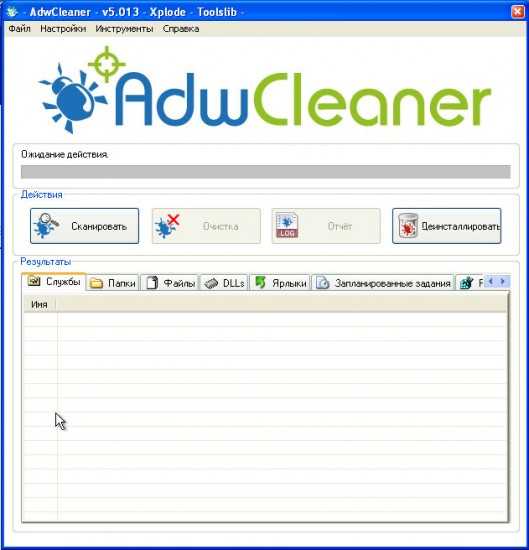
Кликните по кнопке Сканировать. Программа начнёт проверять ваш компьютер. Когда проверка будет завершена, перед вами откроется список найденных компонентов vulkan.site и других найденных паразитов.
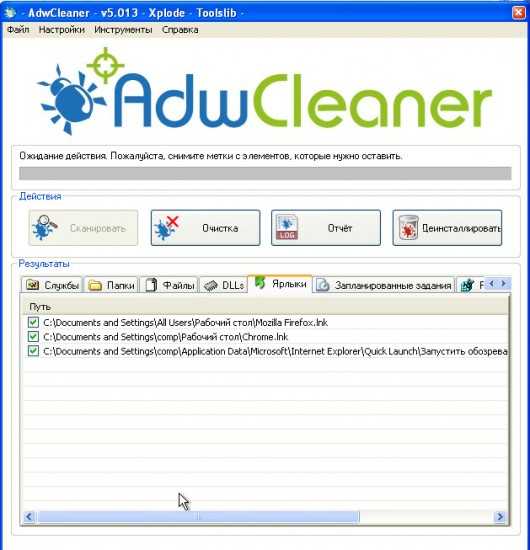
Кликните по кнопке Очистка. AdwCleaner приступ к лечению вашего компьютера и удалит все найденные компоненты зловредов. По-окончании лечения, перезагрузите свой компьютер.
2. Удалить рекламу vulkan.site, используя Malwarebytes Anti-malware
Malwarebytes Anti-malware это широко известная программа, созданная для борьбы с разнообразными рекламными и вредоносными программами. Она не конфликтует с антивирусом, так что можете её смело использовать. Деинсталлировать вашу антивирусную программу не нужно.
Скачайте программу Malwarebytes Anti-malware используя следующую ссылку.
Скачать Malwarebytes Anti-Malware Скачано 319269 раз(а) Версия: 3.3.1.2183 Автор: Malwarebytes Категория: Безопасность Дата обновления: Ноябрь 9, 2017Когда программа загрузится, запустите её. Перед вами откроется окно Мастера установки программы. Следуйте его указаниям.

Когда инсталляция будет завершена, вы увидите главное окно программы.
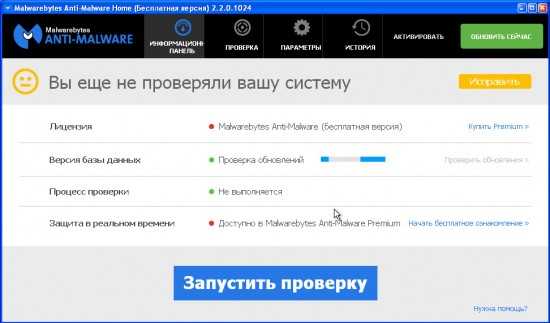
Автоматически запуститься процедура обновления программы. Когда она будет завершена, кликните по кнопке Запустить проверку. Malwarebytes Anti-malware начнёт проверку вашего компьютера.

Когда проверка компьютера закончится, Malwarebytes Anti-malware покажет вам список найденных частей вредоносных и рекламных программ.

Для продолжения лечения и удаления зловредов вам достаточно нажать кнопку Удалить выбранное. Этим вы запустите процедуру удаления рекламы vulkan.site.
3. Удалить vulkan.site рекламу в Chrome, сбросив настройки браузера
Сброс настроек Хрома позволит удалить вредоносные расширения и восстановить настройки браузера к значениям принятым по-умолчанию. При этом, ваши личные данные, такие как закладки и пароли, будут сохранены.
Откройте главное меню Хрома, кликнув по кнопке в виде трёх горизонтальных полосок (). Появится меню как на нижеследующей картинке.

Выберите пункт Настройки. Открывшуюся страницу прокрутите вниз и найдите ссылку Показать дополнительные настройки. Кликните по ней. Ниже откроется список дополнительных настроек. Тут вам нужно найти кнопку Сброс настроек и кликнуть по ней. Гугл Хром попросит вас подтвердить свои действия.

Нажмите кнопку Сбросить. После этого, настройки браузера будут сброшены к первоначальным и всплывающие окна или перенаправление на vulkan.site будет удалено.
4. Удалить vulkan.site рекламу в Firefox, сбросив настройки браузера
Сброс настроек Файрфокса позволит удалить вредоносные расширения и восстановить настройки браузера к значениям принятым по-умолчанию. При этом, ваши личные данные, такие как закладки и пароли, будут сохранены.
Откройте главное меню Хрома, кликнув по кнопке в виде трёх горизонтальных полосок (). В появившемся меню кликните по иконке в виде знака вопроса (). Это вызовет меню Справка, как показано на рисунке ниже.
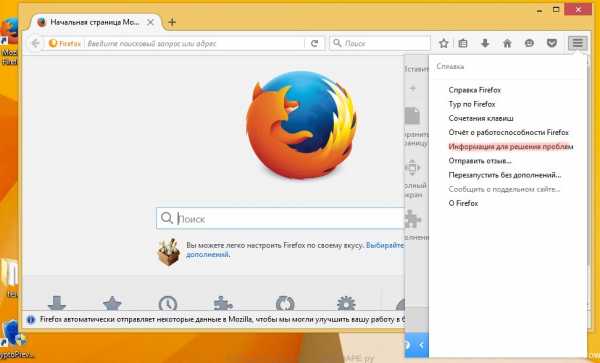
Здесь вам нужно найти пункт Информация для решения проблем. Кликните по нему. В открывшейся странице, в разделе Наладка Firefox нажмите кнопку Очистить Firefox. Программа попросит вас подтвердить свои действия.
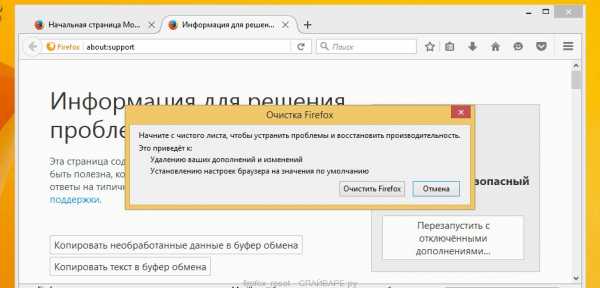
Нажмите кнопку Очистить Firefox. В результате этих действий, настройки браузера будут сброшены к первоначальным. Этим вы удалите всплывающие окна с рекламой vulkan.site.
5. Удалить vulkan.site рекламу в Internet Explorer, сбросив настройки браузера
Сброс настроек Интернет Эксплорера и Эджа позволит удалить вредоносные расширения и восстановить настройки браузера к значениям принятым по-умолчанию.
Откройте главное браузера, кликнув по кнопке в виде шестерёнки (). В появившемся меню выберите пункт Свойства браузера.
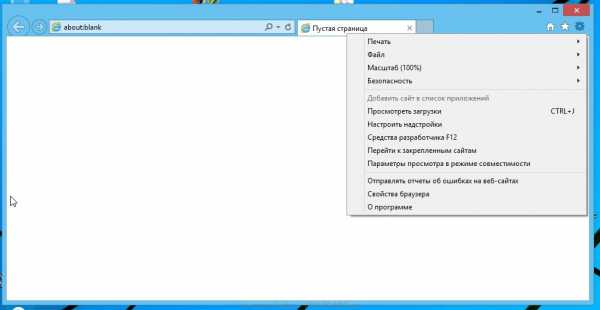
Здесь откройте вкладку Дополнительно, а в ней нажмите кнопку Сброс. Откроется окно Сброс параметров настройки Internet Explorer. Поставьте галочку в пункте Удалить личные настройки, после чего кликните кнопку Сброс.
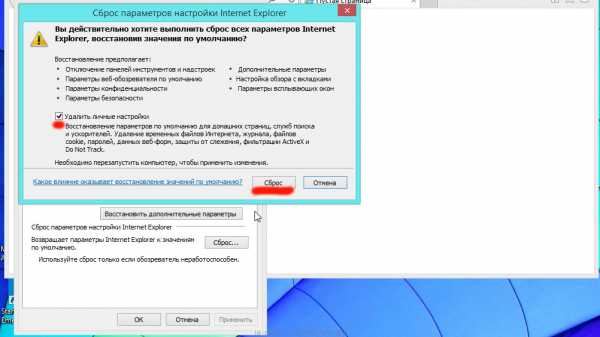
Когда процесс сброса настроек завершиться, нажмите кнопку Закрыть. Чтобы изменения вступили в силу вам нужно перезагрузить компьютер. Таким образом вы сможете избавиться от рекламы vulkan.site.
6. Удалить vulkan.site рекламу из Chrome, Firefox и Internet Explorer, очистив их ярлыки
При проникновении на компьютер инфекция показывающая vulkan.site рекламу может изменить ярлыки браузеров, дописав в поле Объект http://vulkan.site/…/. Благодаря чему, при каждом запуске браузера будет открываться рекламный сайт.
Для очистки ярлыка браузера, кликните по нему правой клавишей и выберите пункт Свойства.

На вкладке Ярлык найдите поле Объект. Щелкните внутри него левой клавишей мыши, появится вертикальная линия — указатель курсора, клавишами перемещения курсора (стрелка -> на клавиатуре) переместите его максимально вправо. Вы увидите там добавлен текст http://vulkan.site. Его и нужно удалить.
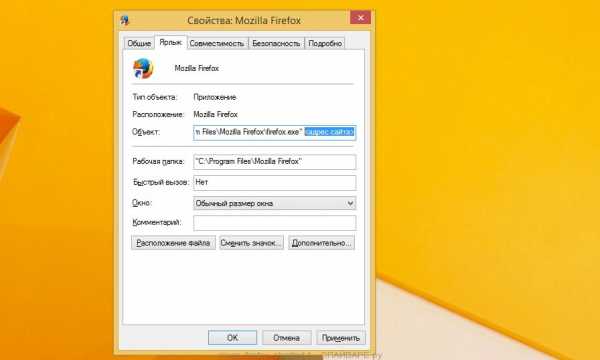
Удалив этот текст нажмите кнопку OK. Таким образом очистите ярлыки всех ваших браузеров, так как все они могут быть заражены.
7. Заблокировать показ рекламы vulkan.site и других подобных рекламных сайтов
Чтобы повысить защиту своего компьютера, кроме антивирусной и антиспайварной программы, нужно использовать приложение блокирующее доступ к разннобразным опасным и вводящим в заблуждение веб-сайтам. Кроме этого, такое приложение может блокировать показ навязчивой рекламы, что так же приведёт к ускорению загрузки веб-сайтов и уменьшению потребления веб траффика.
Скачайте программу AdGuard используя следующую ссылку.
Скачать Adguard Скачано 151224 раз(а) Автор: © Adguard Категория: Безопасность Дата обновления: Июль 17, 2018После окончания загрузки запустите скачанный файл. Перед вами откроется окно Мастера установки программы.
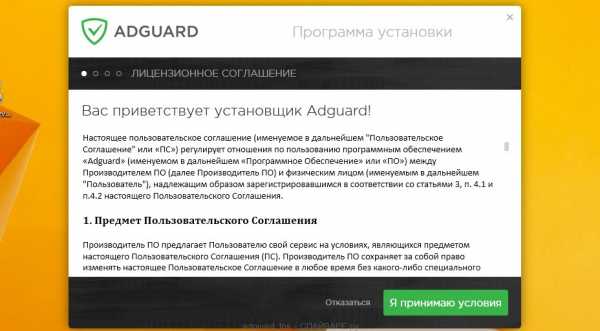
Кликните по кнопке Я принимаю условия и и следуйте указаниям программы. После окончания установки вы увидите окно, как показано на рисунке ниже.

Вы можете нажать Пропустить, чтобы закрыть программу установки и использовать стандартные настройки, или кнопку Начать, чтобы ознакомиться с возможностями программы AdGuard и внести изменения в настройки, принятые по-умолчанию.
В большинстве случаев стандартных настроек достаточно и менять ничего не нужно. При каждом запуске компьютера AdGuard будет стартовать автоматически и блокировать всплывающую рекламу, сайты подобные vulkan.site, а так же другие вредоносные или вводящие в заблуждения веб странички. Для ознакомления со всеми возможностями программы или чтобы изменить её настройки вам достаточно дважды кликнуть по иконке AdGuard, которая находиться на вашем рабочем столе.
Выполнив эту инструкцию, ваш компьютер должен быть полностью вылечен от рекламных баннеров и всплывающих окошек с сайта vulkan.site в Google Chrome, Mozilla Firefox, Internet Explorer и Microsoft Edge. К сожалению, авторы рекламных приложений постоянно их обновляют, затрудняя лечение компьютера. Поэтому, в случае если эта инструкция вам не помогла, значит вы заразились новой версией vulkan.site и тогда лучший вариант — обратиться на наш форум.
Для того чтобы в будущем больше не заразить компьютер, пожалуйста следуйте трём небольшим советам
- При установке новых программ на свой компьютер, всегда читайте правила их использования, а так же все сообщения, которые программа будет вам показывать. Старайтесь не производить инсталляцию с настройками по-умолчанию!
- Держите антивирусные и антиспайварные программы обновлёнными до последних версий. Так же обратите внимание на то, что у вас включено автоматическое обновление Windows и все доступные обновления уже установлены. Если вы не уверены, то вам необходимо посетить сайт Windows Update, где вам подскажут как и что нужно обновить в Windows.
- Если вы используете Java, Adobe Acrobat Reader, Adobe Flash Player, то обязательно их обновляйте вовремя.
www.spyware-ru.com
- Сброс пароля windows xp

- Место на диске с само заполняется

- Как переустановить операционную систему windows 7

- Скан документа

- Восстановить папку program files

- Как в телеграмме поменять язык на русский на телефоне

- Не заряжается ноутбук и не работает от сети

- Как сделать сайт с авторизацией

- Установка opensuse с флешки

- Биос что это

- Как установить на флешку антивирус

